高手分享把win10登陆密码给删除的方法
一些用户为了保护隐私,于是给win10电脑设置登陆密码,但是每次win10开机都要输入密码都十分麻烦。有什么办法可以将win10登陆密码给删除?方法当然有的,但需要大家手动操作一下。因此,本文高手分享把win10登陆密码给删除的方法。
1、鼠标单击左下角开始菜单,点击设置按钮-账户。
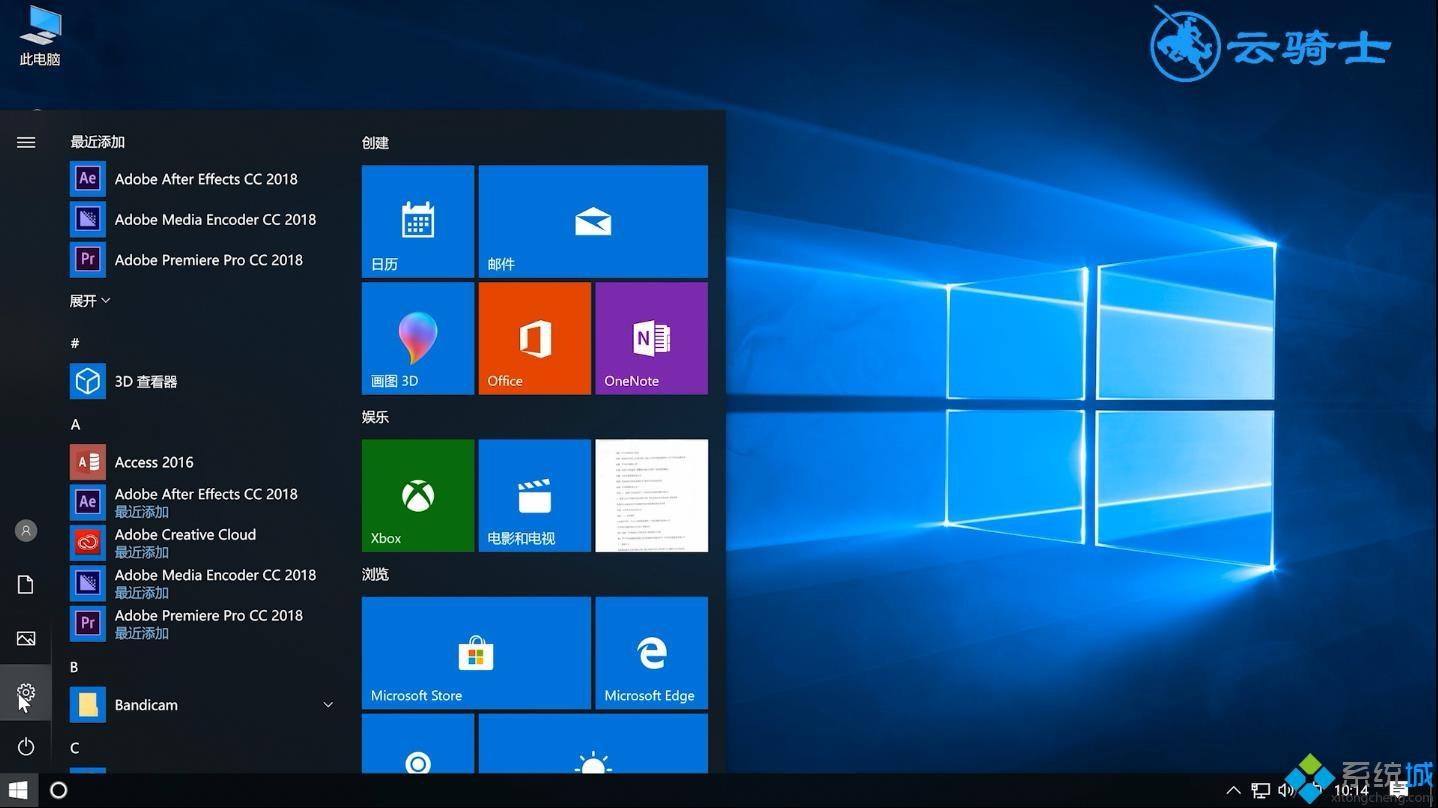
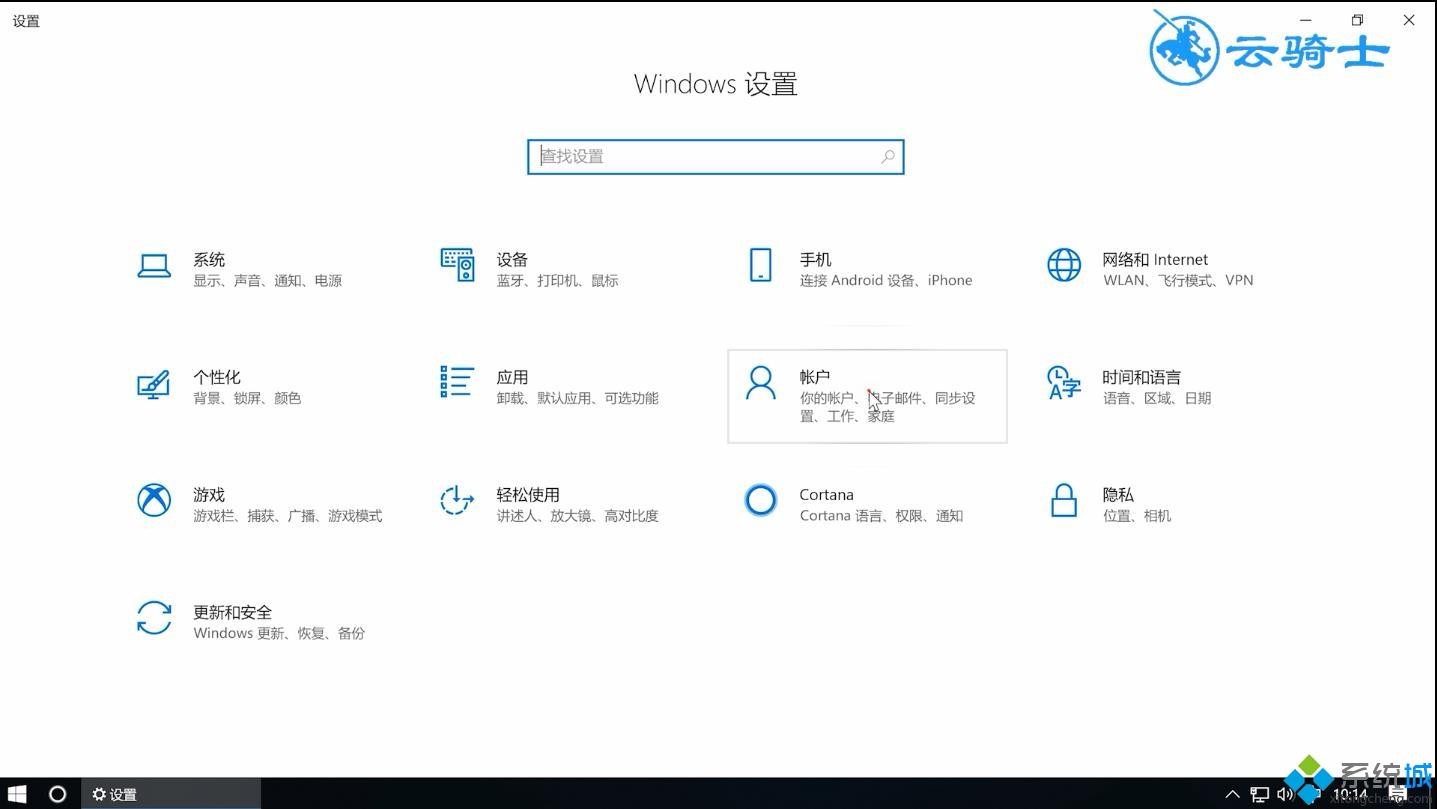
2、在左侧选择登录选项,点击密码下方的更改。
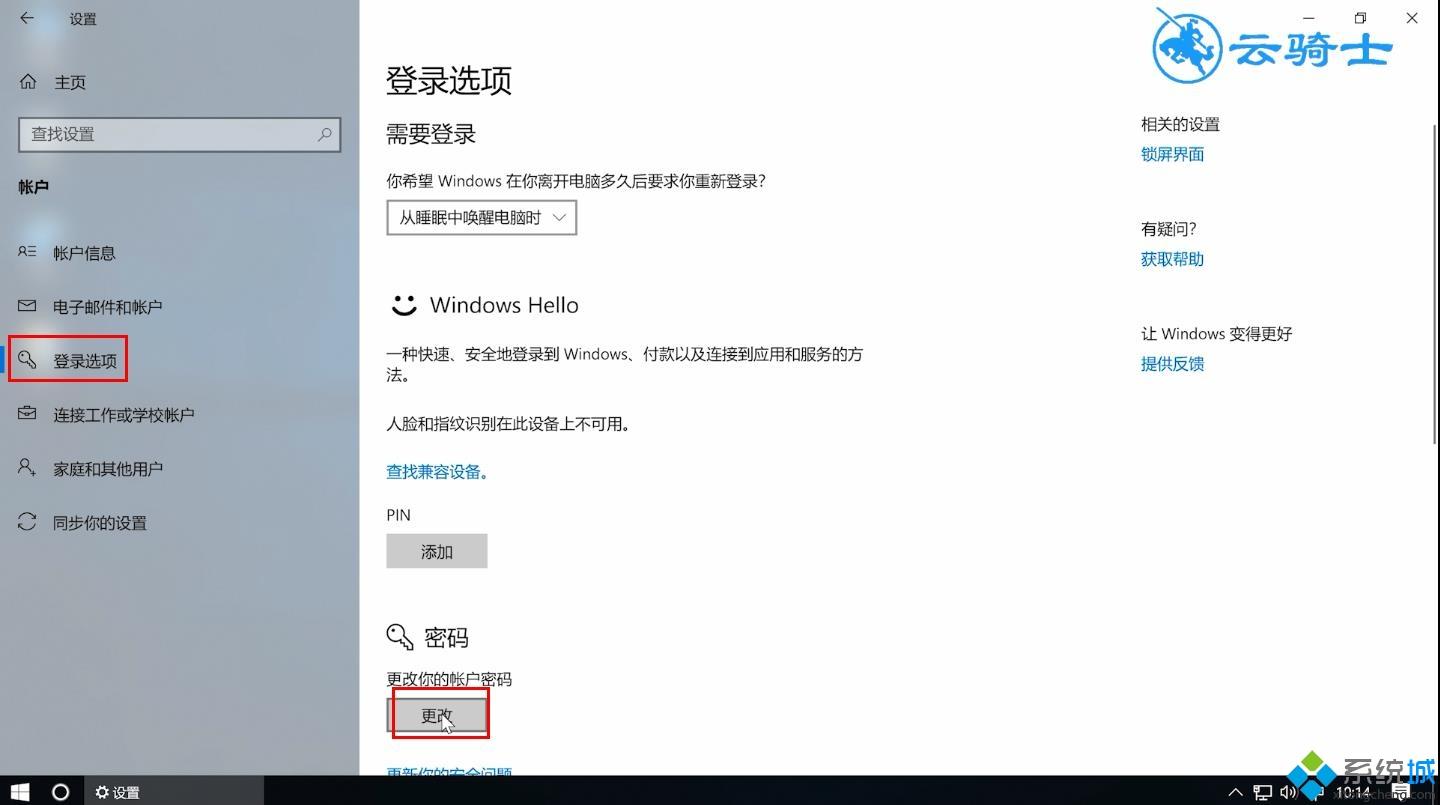
3、输入当前密码,点击下一步。
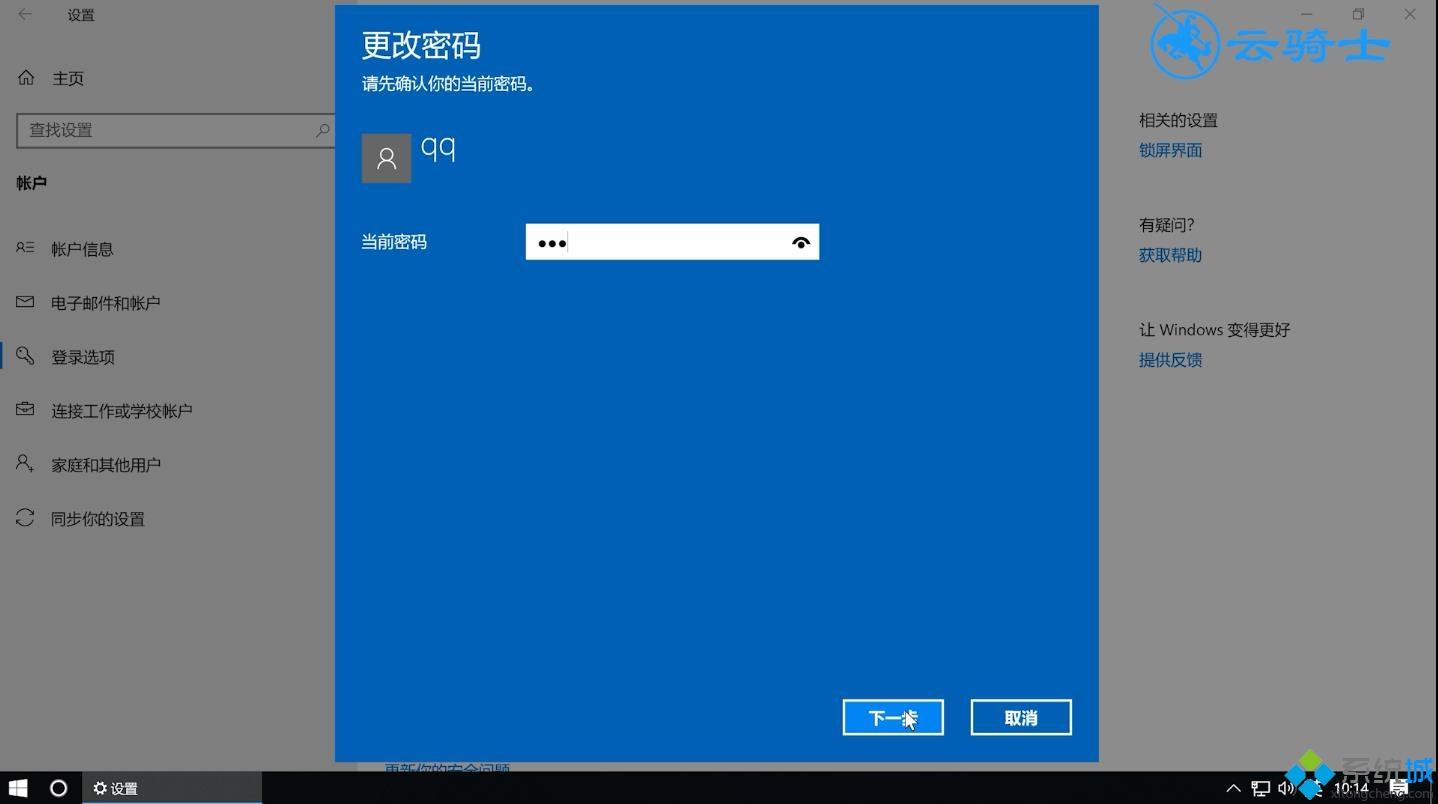
4、在更改密码页面中不用输入密码,直接点击下一步。
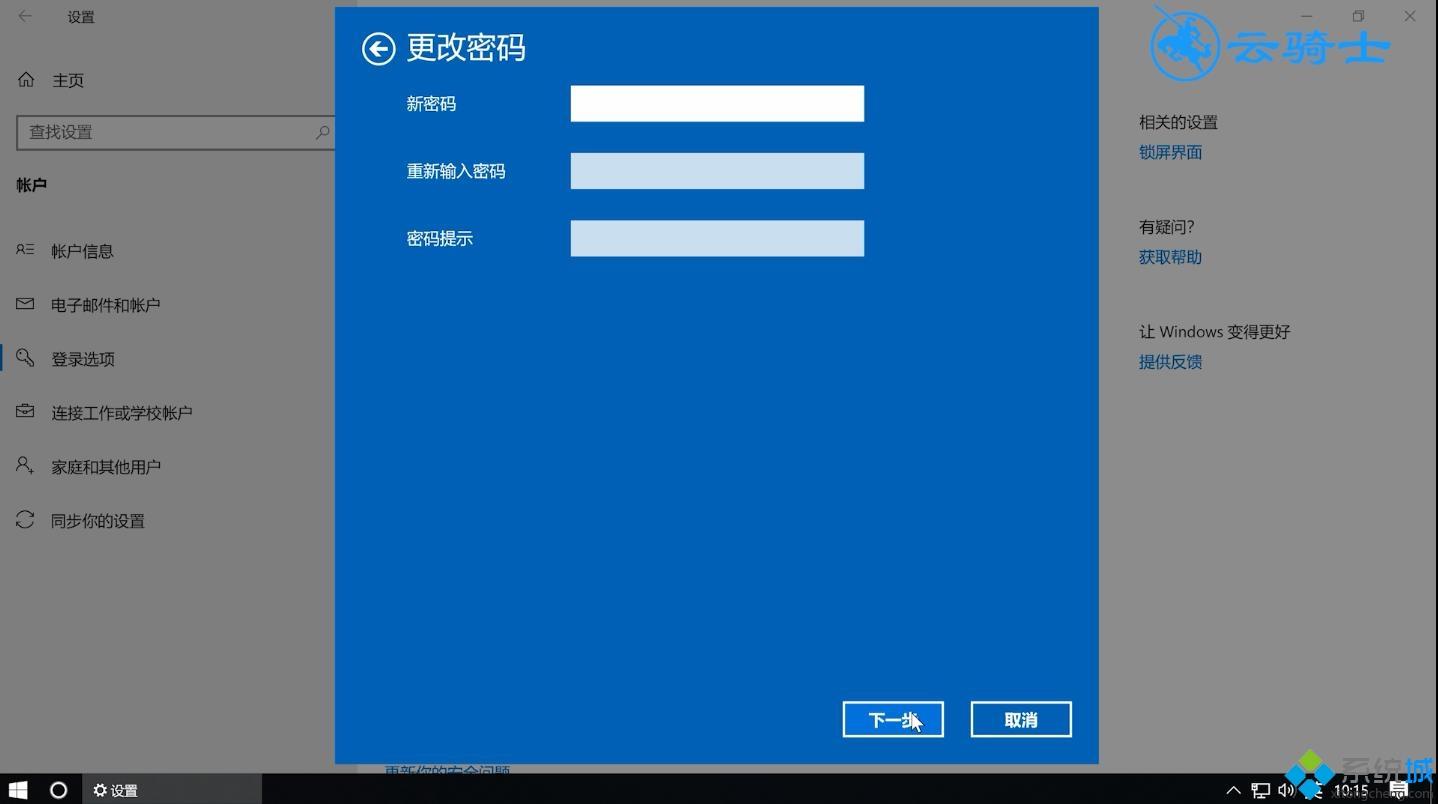
5、点击完成即可。
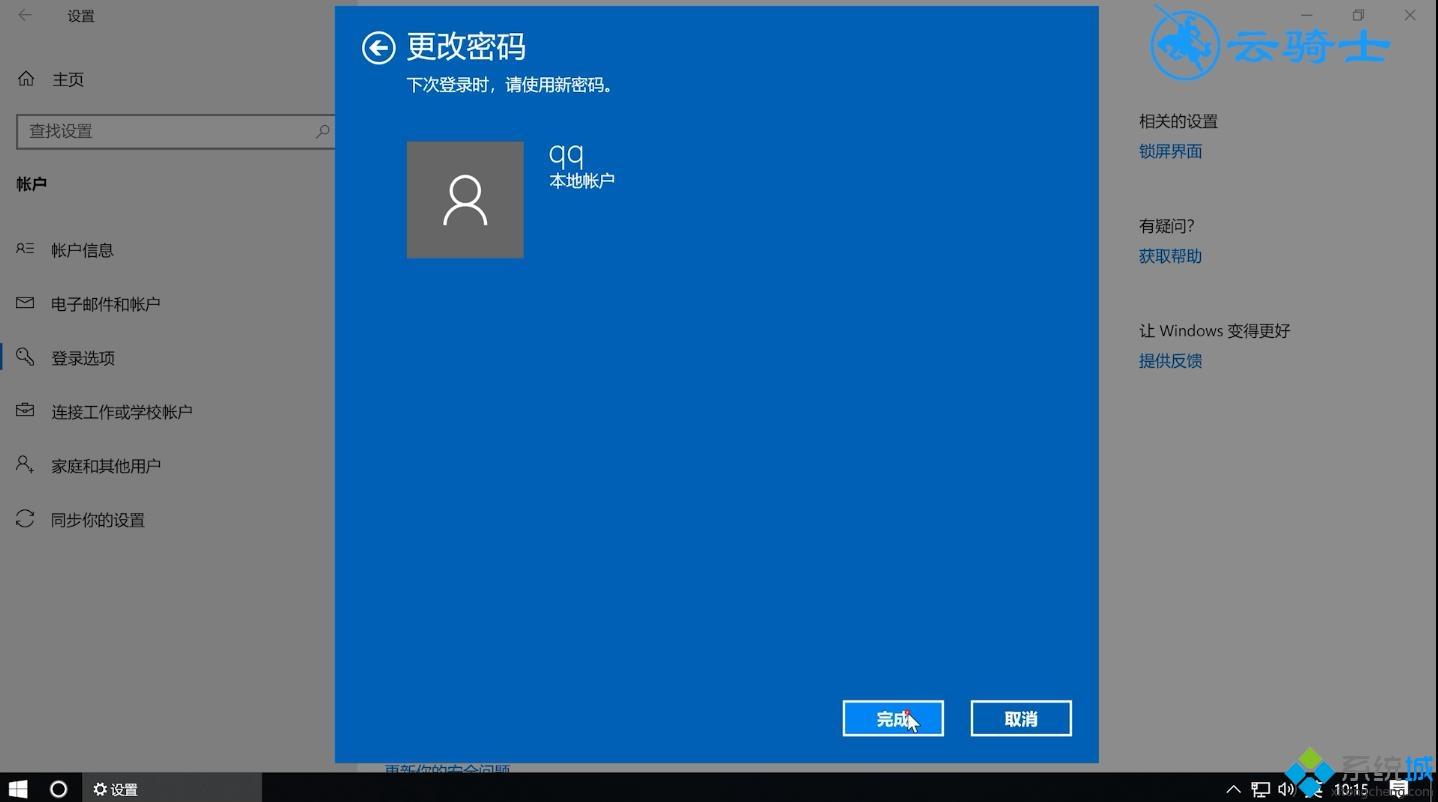
参考以上教程设置之后,我们成功把win10登陆密码给删除了,是不是很简单,感兴趣的一起来操作试试!
我告诉你msdn版权声明:以上内容作者已申请原创保护,未经允许不得转载,侵权必究!授权事宜、对本内容有异议或投诉,敬请联系网站管理员,我们将尽快回复您,谢谢合作!










